Menyalin lapisan dalam Photoshop merupakan kemahiran asas tetapi sangat berguna yang memudahkan proses penyuntingan imej. Disebabkan keupayaannya untuk menyalin dan mengurus lapisan secara fleksibel, anda boleh mengalihkan dan mengedit elemen dalam imej dengan mudah tanpa menjejaskan imej asal.
 |
Menyalin atau menduplikasi lapisan merupakan kemahiran asas dalam Photoshop. Ciri ini membolehkan anda membuat salinan lapisan sedia ada, jadi anda boleh mengedit salinan tersebut tanpa menjejaskan lapisan asal. Artikel ini akan membimbing anda secara terperinci tentang cara menyalin lapisan dalam Photoshop.
Salin lapisan dalam Photoshop bersama-sama dengan fail imej.
Terdapat tiga cara untuk menyalin lapisan dalam Photoshop dalam fail imej yang sama:
Kaedah 1: Seret dan lepas lapisan yang anda ingin salin ke dalam pilihan "Cipta Lapisan baharu" yang terletak di penjuru kanan bawah panel Lapisan.
 |
Kaedah 2: Pilih lapisan yang anda ingin salin dan pilih Lapisan Duplikat daripada menu Lapisan pada bar alat atau gunakan pintasan papan kekunci Ctrl + J. (Anda boleh menamakan dan memilih lokasi untuk lapisan baharu sebelum menyalin).
 |
 |
Kaedah 3: Tekan dan tahan Alt, kemudian seret lapisan terpilih yang ingin disalin ke lokasi baharu untuk mencipta salinan.
 |
Salin lapisan tersebut ke fail Photoshop baharu.
Untuk menyalin lapisan dari satu fail Photoshop ke fail lain, ikuti dua langkah mudah ini:
Langkah 1: Pilih lapisan yang anda ingin salin, kemudian klik Duplikat daripada menu Imej pada bar alat.
Langkah 2: Dalam bahagian As, masukkan nama untuk lapisan baharu dan klik butang OK. Lapisan baharu akan dicipta dalam fail Photoshop baharu.
 |
Salin lapisan antara fail PSD.
Mengetahui cara menyalin lapisan dalam Photoshop antara fail PSD memudahkan untuk memindahkan dan menggunakan elemen imej daripada fail PSD yang berbeza.
Langkah 1: Pertama, buka kedua-dua fail PSD yang mengandungi lapisan yang anda ingin salin dan letakkan kedua-dua tetingkap PSD bersebelahan untuk manipulasi yang lebih mudah.
 |
Langkah 2: Seterusnya, pilih lapisan yang anda ingin salin dan aktifkan Alat Pindah.
 |
Langkah 3: Seterusnya, tekan dan tahan butang tetikus kiri dan seret lapisan yang ingin anda salin ke fail PSD bersebelahan, kemudian lepaskan butang tetikus untuk menyelesaikan proses penyalinan.
 |
Mengetahui cara menyalin lapisan dalam Photoshop menjimatkan masa anda, meningkatkan kecekapan kerja dan meningkatkan kreativiti anda. Dengan arahan terperinci di atas, diharapkan anda telah memahami rahsia menyalin lapisan dan dapat menguasai Photoshop dengan mudah.
[iklan_2]
Sumber: https://baoquocte.vn/huong-dan-copy-layer-trong-photoshop-voi-vai-thao-tac-don-gian-276601.html






















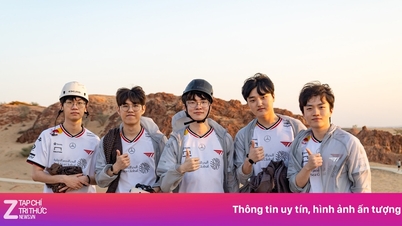






















































































Komen (0)